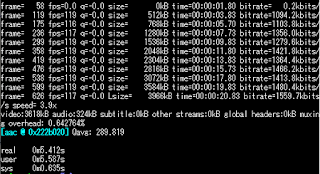Raspberry Pi 3 Model Bには、4つのUSBポートがありますので、
このポートに複数のUSBカメラを取り付けて
写真の撮影も可能です。
今回は、複数カメラを行うときの機器の確認を行ってみます。
まず、USBに何が刺さっているか確認します。
$ lsusb
Bus 001 Device 005: ID 046d:081b Logitech, Inc. Webcam C310
Bus 001 Device 004: ID 046d:c52b Logitech, Inc. Unifying Receiver
Bus 001 Device 003: ID 0424:ec00 Standard Microsystems Corp. SMSC9512/9514 Fast Ethernet Adapter
Bus 001 Device 002: ID 0424:9514 Standard Microsystems Corp. SMC9514 Hub
Bus 001 Device 001: ID 1d6b:0002 Linux Foundation 2.0 root hub
デバイス5として、WebカメラのC310が接続されていることが分かります。
次に、映像として利用できるデバイスを確認してみます。
$ v4l2-ctl --list-device
とすると、機器の一覧が表示されます。
bcm2835-codec-decode (platform:bcm2835-codec):
/dev/video10
/dev/video11
/dev/video12
mmal service 16.1 (platform:bcm2835-v4l2):
/dev/video2
UVC Camera (046d:081b) (usb-3f980000.usb-1.3):
/dev/video0 // ←これがデバイス名(USBカメラ)
/dev/video1
そこで、カメラで使える形式を取得を行います。
$ v4l2-ctl -d /dev/video0 --list-formats-ext // デバイス名を指定して確認
とすると、撮影形式が表示されます。
ioctl: VIDIOC_ENUM_FMT
Type: Video Capture
[0]: 'YUYV' (YUYV 4:2:2)
Size: Discrete 640x480
Interval: Discrete 0.033s (30.000 fps)
Interval: Discrete 0.040s (25.000 fps)
Interval: Discrete 0.050s (20.000 fps)
Interval: Discrete 0.067s (15.000 fps)
Interval: Discrete 0.100s (10.000 fps)
Interval: Discrete 0.200s (5.000 fps)
.
.
.
Size: Discrete から撮影できる解像度が確認できました。
あとは、撮影時にこのデバイス名と解像度を指定することになります。